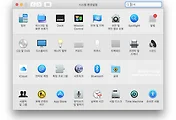맥 사용하시는 분들은 안드로이드폰 사용할때 어떻게 연결해야 하나 고민되시죠? 윈도우가 아니라서 왠지 지원안할거 같은 불안함?? 하지만 맥도 친절하게 안드로이드폰을 사용할 수 있는 프로그램이 있습니다. 거기다 일반 윈도우 PC보다 더 편하게 되어 있어 Android file Transfer 하나만 있으면 거의 대부분의 안드로이폰이 별도의 드라이버 없이 연결이 됩니다. 그럼 어떻게 맥 안드로이드폰을 연결하는지 확인해 보시고 따라해 보세요! ^^
맥 안드로이드폰 연결하기 1단계 Android File Transfer 프로그램 설치 하기!
Android file Transfer 다운로드 받으러가기!
위 사이트에 들어가서 가운데 다운로드 나우 버튼을 클릭합니다.
그럼 Android file Transfer 프로그램 파일이 다운로드 됩니다.
다운로드 받은 Android file Transfer 프로그램을 실행하면 위와 같이 설치할 수 있도록 나옵니다.
Android 파일전송을 옆에 애플리케이션 폴더로 화살표따라 드래그해서 옯겨줍니다.
그럼 설치가 시작됩니다.
설치를 하려고 하면 위와같이 경고 화면이 뜨는데
신경쓰지 마시고 열기를 누르시면 됩니다.
그럼 맥 앱화면에 가보면 이렇게 프로그램이 생성되어 있습니다.
이제 맥 안드로이폰 연결을 위한 프로그램 설치가 완료되었습니다.
간단하죠~~
더 간단한것은 위 프로그램은 별도의 실행을 하지 않으셔도 됩니다.
폰만 연결하면 알아서 창이 뜨면서 실행이 됩니다.
맥 안드로이드폰 연결하기! - Android file Transfer 사용하기!
안드로이드폰을 아이맥에 연결했습니다.
그러니 바로 안드로이폰 속 내부폴더들이 창에 펼쳐졌습니다.
이제 보통의 드라이브를 사용하듯 파일을 옮기고 넣고 하면 됩니다.
맥에서 안드로이드폰으로 음악파일을 옮긴다고 한다면
관련 파일을 드래그 한다음 그대로 android file Transfer로 옮기시면 됩니다.
파일들이 빠르게 안드로이드폰 폴더속으로 들어갑니다.
정말 간단하죠~~ ^^
안드로이드폰으로 들어간 MP3 파일들!!
영화, 사진, 문서 파일등 다 이런 방식으로 넣으면 됩니다.
한번 해보시면 정말 쉬울꺼에요!!
이번엔 반대로 안드로이드폰에서 맥으로 가져올때입니다.
반대 상황도 방법은 똑같습니다. 해당 파일을 선택하고 그대로 집어서 옮기면 됩니다.
그런데 여기서 한가지 특이사항이 있습니다.
안드로이드폰 파일을 선택해 보면 드래그로 선택이 안됩니다.
개별 파일만 선택이 되는데
이때 여러가지 파일을 선택하고자 한다면 command 키를 누르고 선택을 하면 중복 선택이 가능하고
전체 파일을 다 선택하고 싶다면 맨 위에 파일을 그냥 선택하고 맨아래 파일가서 Shift 키를 누른상태에서 선택하면
전체 선택이 됩니다.
약간의 컴퓨터 지식이 있는 분들은 어떤 느낌인지 아실꺼에요~
모르는 분들도 그냥 한번 해보세요~~
아주 쉽습니다.
선택된 파일을 맥으로 옮겨온 모습입니다.
안드로이드폰으로 찍은 사진 파일 같은 경우 이렇게 가져오면 됩니다.
맥 안드로이드폰 연결하는 방법 쉽죠?
맥과 안드로이드폰이 친해지는 시작점이니 잘 활용해 보시기 바랍니다.
[읽어 볼만한 글]
- LG 트윈워시 분리 세탁, 동시 세탁 해보니.. LG 세탁기 트윈워시 감동.
- 실물 기어S2, 기어S2 클래식 보니.. 진작 이렇게 만들지! 기어S2 아이폰 연동이 변수?
- 대륙의 실수? 샤오미 홍미노트2 개봉기! 이게 20만원대 스마트폰이라고?? (redmi note2)
'MAC무조건따라하기!' 카테고리의 다른 글
| 맥 타임머신 설정하기! 맥 백업은 선택이 아닌 필수. (1) | 2016.02.20 |
|---|---|
| 맥 초기화 무조건 따라하기! 맥북 느려짐 해결은 맥북 초기화. (4) | 2016.01.03 |
| 아이맥 SSD 교체기! 파이슨 SSD 쓸만해? 파이슨 CP7 Extreme SSD 250GB 로 교체! - 아이맥 분해 (17) | 2015.07.17 |
| 맥 파티션 합치기! '부트캠프 window7 이상 버전 설치 또는 제거'가 안나온다면? (0) | 2015.06.10 |
| 맥에서 USB메모리 5기가 이상 파일 담기! 맥 USB 포맷 바꾸기 (ExFAT) (2) | 2015.04.12 |